Puoi copiare e incollare tra le app sul tuo iPhone. Potresti imbatterti in un popup di richiesta di autorizzazione quando tenti di incollare qualcosa in un’app da un’altra app. Ad esempio, se desideri copiare un numero dall’app Messaggi e incollarlo nell’app Slack, potresti visualizzare un messaggio popup che dice”[Nome app] vorrebbe incollare da [Nome app]. Consentire questa operazione? ” con due opzioni: Non consentire incolla e Consenti incolla. Puoi vedere lo screenshot del popup qui sotto:
Sembra che molti utenti siano infastiditi dal fatto che questo popup appaia costantemente e vogliano disabilitarlo. La buona notizia è che puoi incollare direttamente senza che ti venga chiesto di dare il permesso.
Cos’è Incolla da altre app su iPhone
Apple ha introdotto una funzione di privacy con iOS 16. Secondo Apple, viene visualizzato un popup di autorizzazione copia-incolla se un’app tenta di accedere direttamente agli appunti dell’iPhone. Gli appunti sono dove il tuo iPhone memorizza temporaneamente i tuoi testi copiati. Questa è una funzione di privacy e sicurezza per assicurarti di sapere che l’app sta leggendo i tuoi appunti. Questa è diventata una funzionalità dopo che è stato scoperto che un certo numero di app leggeva segretamente il contenuto che era stato copiato da altre app. Per evitare che ciò accada ulteriormente, Apple ha rafforzato le autorizzazioni copia-incolla.
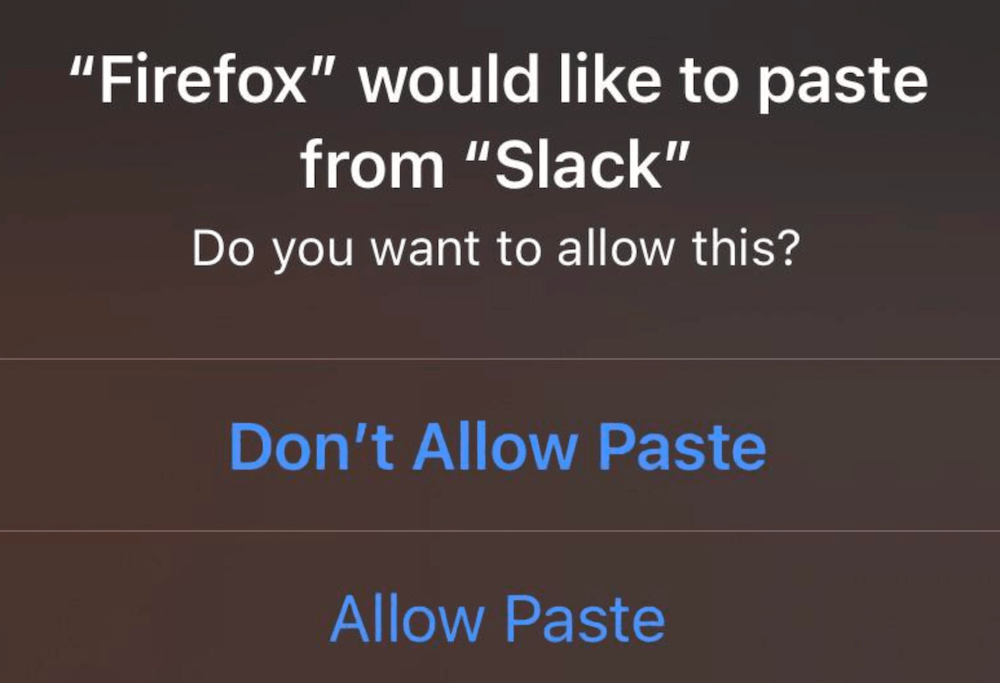
La copia-paste permission prompt bug
Se non hai aggiornato il tuo iPhone dall’installazione di iOS 16, ti consigliamo di farlo. C’era un bug nelle prime versioni di iOS 16 che causava la visualizzazione troppo frequente della richiesta di autorizzazione copia-incolla. Vai a Impostazioni > Generali> Aggiornamento software.
Modifica le richieste di autorizzazione copia e incolla
Ci sarà un’impostazione del menu”Incolla da altre app“per le app che hanno precedentemente chiesto l’autorizzazione per incollare contenuti copiati da un’altra app per iPhone. Per eliminare questo messaggio popup, puoi regolare le tue impostazioni. Innanzitutto, identifica l’app che fornisce questo messaggio. Se più di un’app lo fornisce, dovrai ripetere questi passaggi per ogni app.
Apri Impostazioni. Scorri verso il basso e trova l’app che fornisce questa notifica. Tocca l’app per aprire le sue impostazioni. Tocca Incolla da altre app. 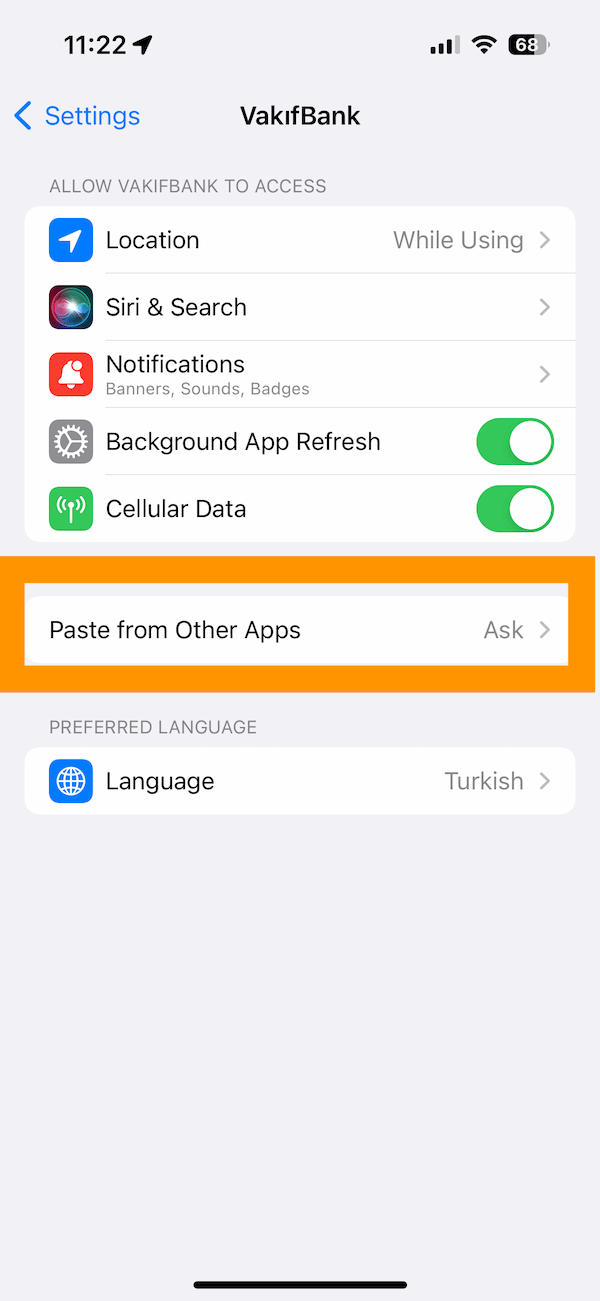 Vedrai tre opzioni. Selezionane una: Chiedi: se selezioni questa opzione, questo popup continuerà a chiedere l’autorizzazione per incollare contenuti da altre app. Questo è probabilmente già selezionato poiché stai vedendo il popup. Nega: se selezioni questa opzione, il popup non verrà visualizzato, ma questa impostazione disabiliterà anche l’incollamento da altre app. Consenti: seleziona questa opzione per eliminare la richiesta di autorizzazione. Se selezioni questa opzione, puoi incollare senza che l’app chieda nuovamente l’autorizzazione. In altre parole, sarai in grado di incollare senza vedere questo popup.
Vedrai tre opzioni. Selezionane una: Chiedi: se selezioni questa opzione, questo popup continuerà a chiedere l’autorizzazione per incollare contenuti da altre app. Questo è probabilmente già selezionato poiché stai vedendo il popup. Nega: se selezioni questa opzione, il popup non verrà visualizzato, ma questa impostazione disabiliterà anche l’incollamento da altre app. Consenti: seleziona questa opzione per eliminare la richiesta di autorizzazione. Se selezioni questa opzione, puoi incollare senza che l’app chieda nuovamente l’autorizzazione. In altre parole, sarai in grado di incollare senza vedere questo popup. 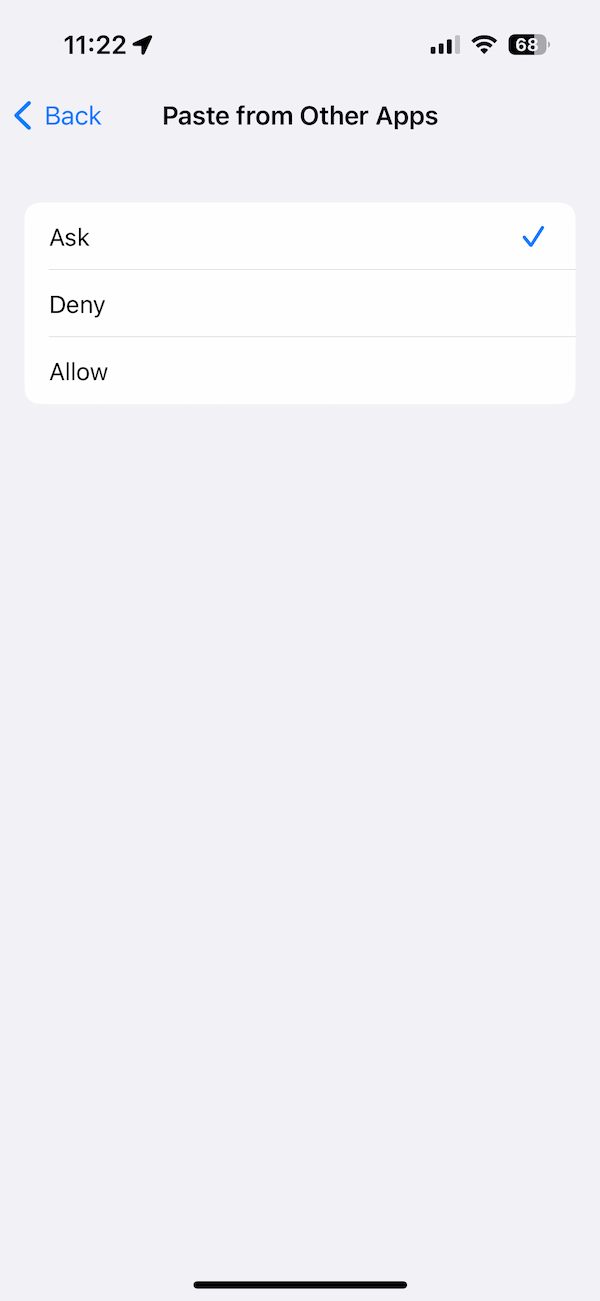
Articoli correlati